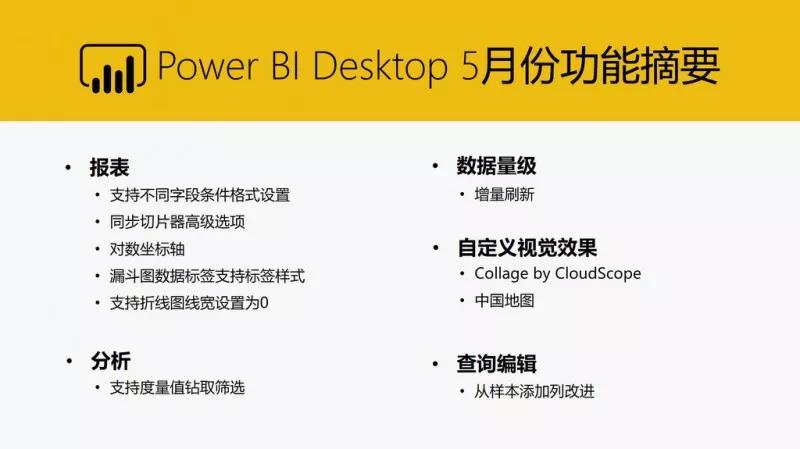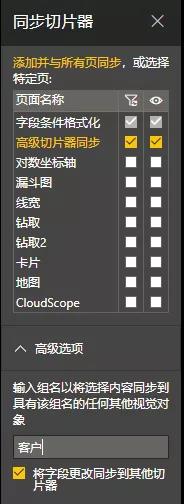微软Power BI 每月功能更新系列——5月Power BI 新功能学习
Power BI Desktop 5月份功能摘要
本月Power BI Desktop除了许多报表功能的更新,Power BI对条件格式进行了重大改进,可以对报表的任何字段(包括字符串和日期)进行条件格式设置;数据钻取也进行了一次重大功能提升,能够将所有切片器传输到目标页面;数据的刷新方式也支持数据增量刷新,实现企业级可扩展性。
全新的 Power BI Desktop为我们带来了哪些令人振奋的功能?让我们具体看下:
报表
支持不同字段条件格式设置
本次更新对条件格式化体的验有重大改进,即可对报表的任何字段(包括字符串和日期)进行条件格式设置。
现在打开条件格式的对话框,选择高级控件,都会看到两个新的下拉菜单。首先从模型中选择基于颜色的字段,然后根据您的规则选择该字段的聚合类型,最后进行想要的颜色格式设置。
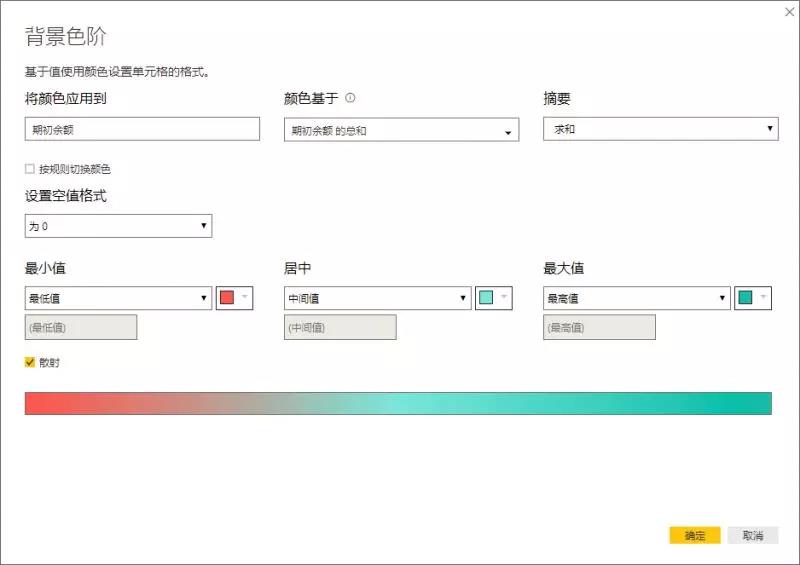
当您在选择基于颜色的字段时,会弹出下面的搜索窗格,您可以在数据表中展开和折叠并进行搜索,以便于找到要使用的字段。
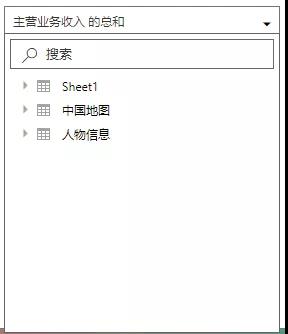
在下面的示例中,Power BI使用的是按公司显示期初余额总计并将该列进行着色显示。
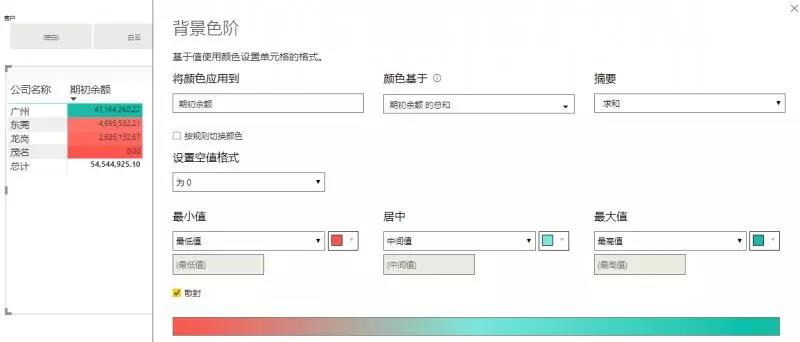
通过此更新,Power BI还可以向文本和日期字段打开条件格式,只要您选择数字值进行格式化即可。
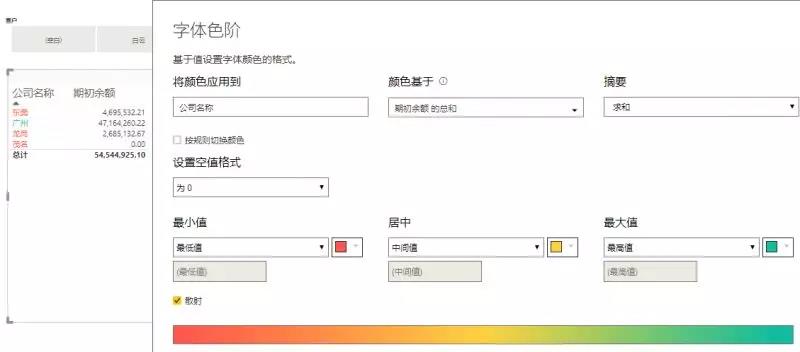
同步切片器高级设置
通在切片器同步窗格的高级部分,它允许您创建自定义切片器组进行同步。这样可以确保要同步的切片器分为一组。
选中此选项后,如果其他切片器中使用了该字段,则所有同步的切片器将更新为使用相同的字段。
对数坐标轴改进
尽管Power BI已经支持了很长一段时间的对数坐标轴,但在各个图表中效果不一致,有时可能很难使用,现在Power BI已经大大改善了对数坐标轴。
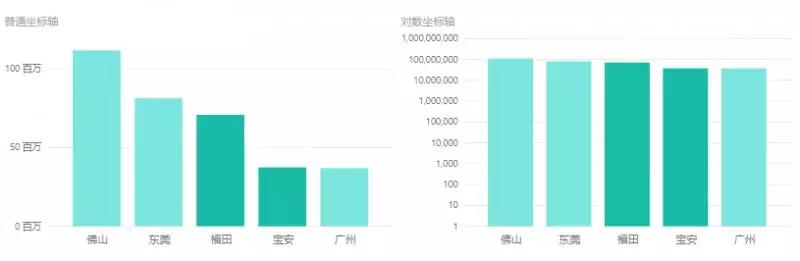
对数坐标轴在某些特殊情况下可适用,但不建议用在常规展现,因为人的视觉会依据长短来判断数据大小,对数坐标系很容易引起错误。
漏斗图的数据标签选项
对于本月的格式化功能,Power BI为漏斗图中的数据标签添加了更多控制。现在,您可以选择每个栏显示数据值、第一栏的百分比、上一栏的百分比或数据值加两个百分比选项中的一个。
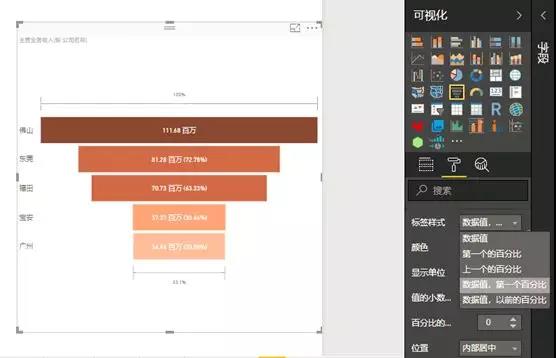
由于百分比始终为100%,所以第一个栏总是只显示数据值。
支持折线图宽度设置为零
折线图线宽可以设置为0,这将可以又更多的展现形式以供选择。但仅适用于组合图表以及折线图。
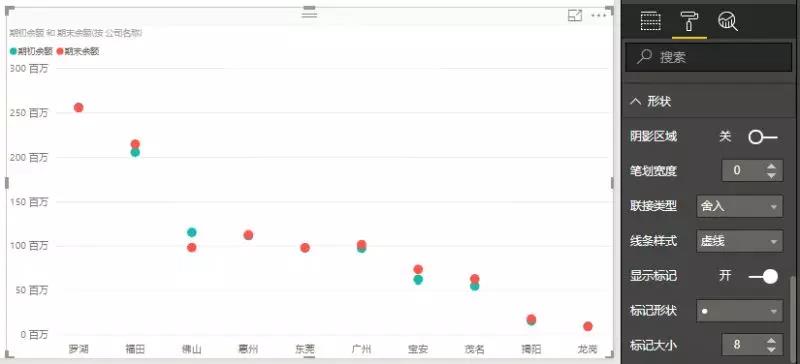
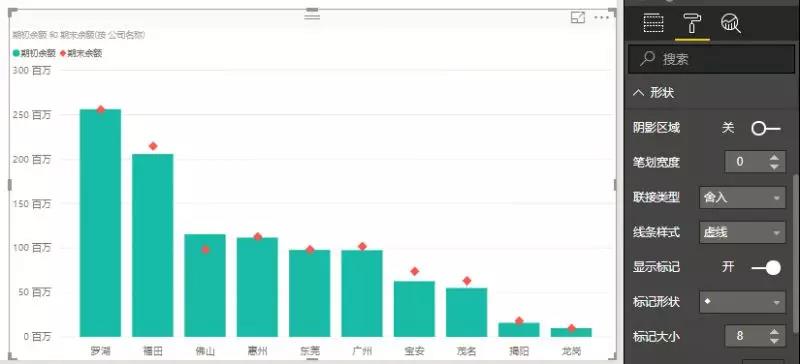
分析
支持度量值钻取(预览)
早期版本Power BI发布了钻取功能,可以从一个页面跳转到另一个页面,并携带指定的切片器,但不能使用度量值钻取,这次更新加入了这个功能。
-
早期版本
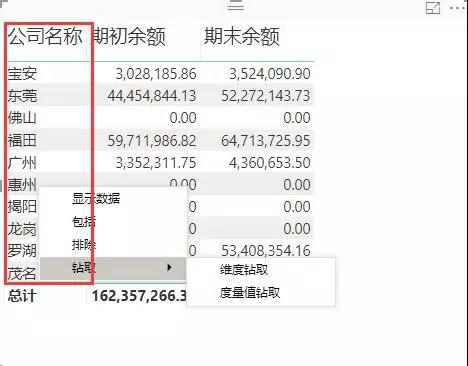
- 更新后版本
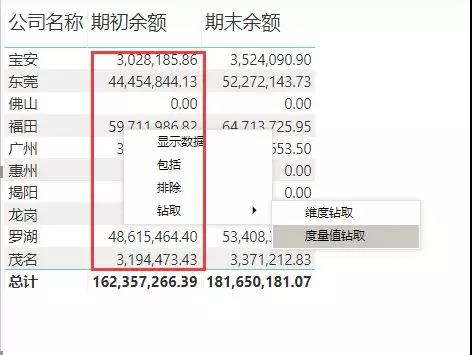
用户需要点击进去的目标页面带着当前(也就是来源页面的所有筛选环境)所有筛选去。只需在目标页配置如下:
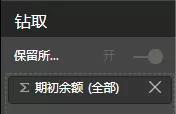
钻取后的页面可以看到来源页面的筛选。
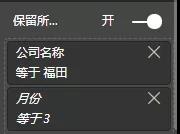
Power BI Premium
增量刷新
Power BI Premium中添加了增量刷新功能,刷新更快,更高效,更可靠。要使用增量刷新,首先需要使用Power Query日期/时间参数以及保留名称RangeStart和RangeEnd进行过滤。
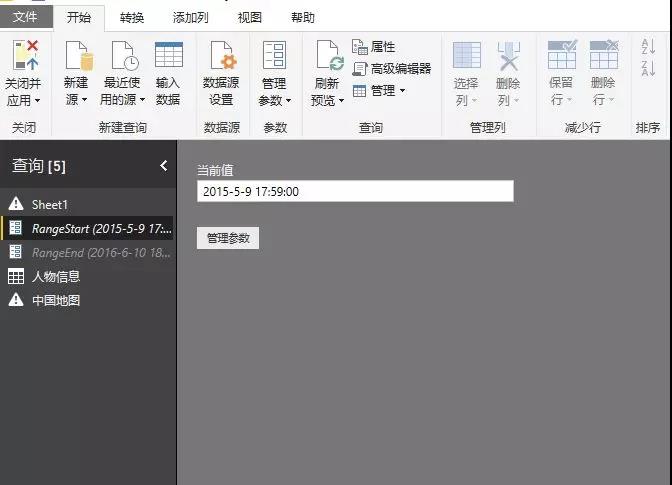
完成设置后,您可以关闭并应用Power Query Editor。然后,通过右键单击表并选择“增量刷新”来设置刷新策略。
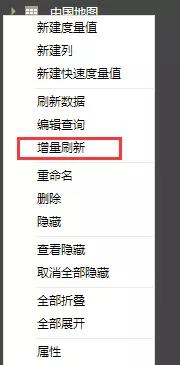
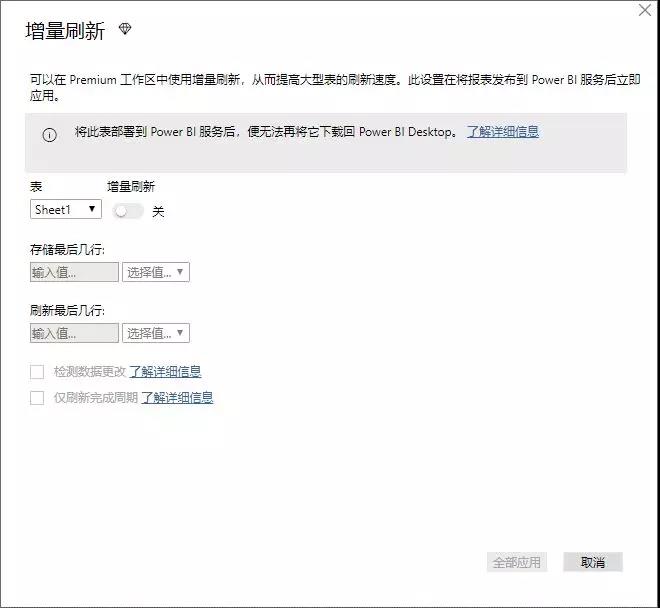
增量刷新对话框包含几个选项:
-
可以在模型中设置保存的数据量
-
可以决定刷新最后多少行
-
可以根据数据更改来刷新
-
可以按照整天(完成周期)来刷新
这是预览功能,因此您需要在“文件>选项和设置>选项>预览”功能下启用它。现在仅限于Premium,以后为Pro用户启用此功能。
自定义视觉效果—CloudScope进行拼贴
CloudScope自定义可视化Collage按照类似于Instagram的风格在紧凑的网格显示或更大的细节视图中显示图像。另外,您可以提供您希望的任何通用数据字段,并且会根据熟悉的Instagram样式自动格式化数字和日期。

中国彩色地图
如果您要使用中国的地理数据,现在可以使用中国色彩地图自定义视觉效果。这张地图有几个特点:
-
离线地图,加载速度快
-
省份字段不用加省字,城市字段必须加市
-
丰富的视觉格式,包括阴影,颜色和图案
-
随意设置要显示的区域的经度和纬度
-
地图上区域的可按字段大小渐变填充
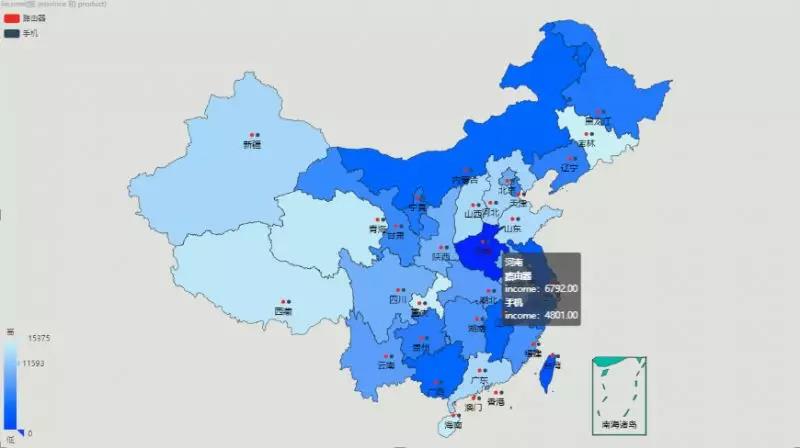
数据连接-Web连接器 - 通过示例数据提取
Power Query中的From Web连接器,该连接器允许您轻松地从HTML表格中提取数据并将其导入到Power BI Desktop中;在本月的更新中,该连接器允许提取任何HTML数据而不仅仅是表格,Power Query将在HTML页面内容的顶部应用智能检测算法来标识要生成的整个数据集。
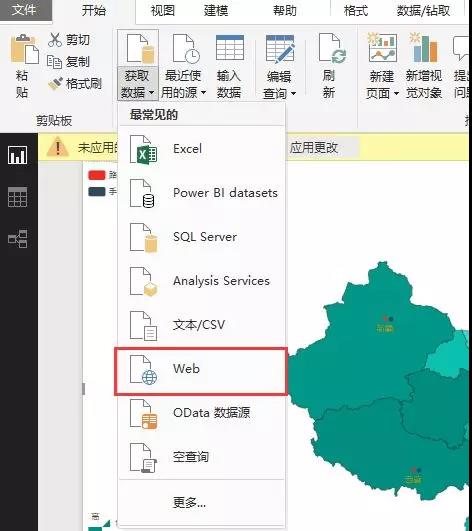
您可以指定要从中提取数据的网页的URL。例如NBA信息:http://nba.stats.qq.com/standings/?ptag=baidu.ald.sc.nba
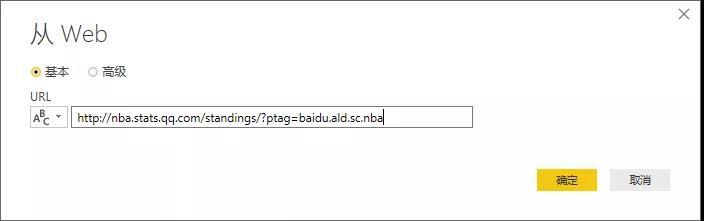
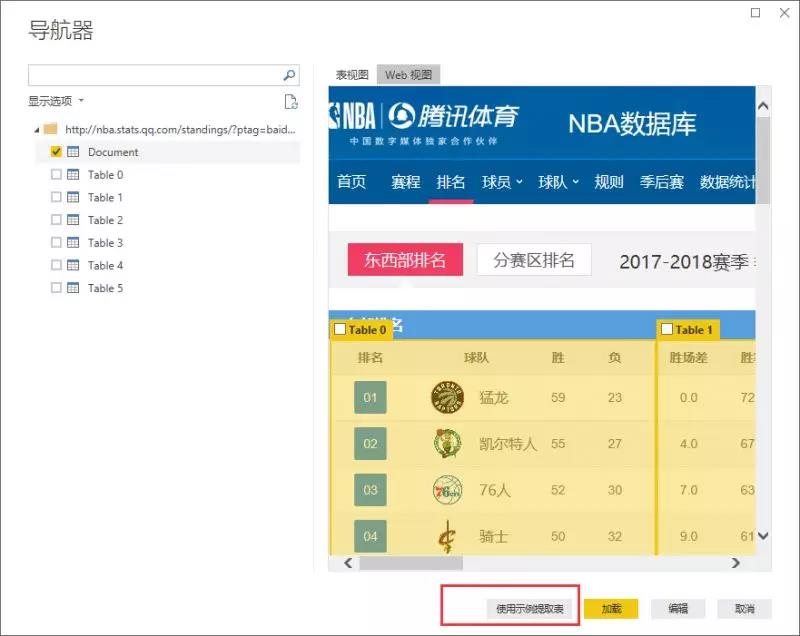
选择使用示例提取表来获取Power BI想要的数据。
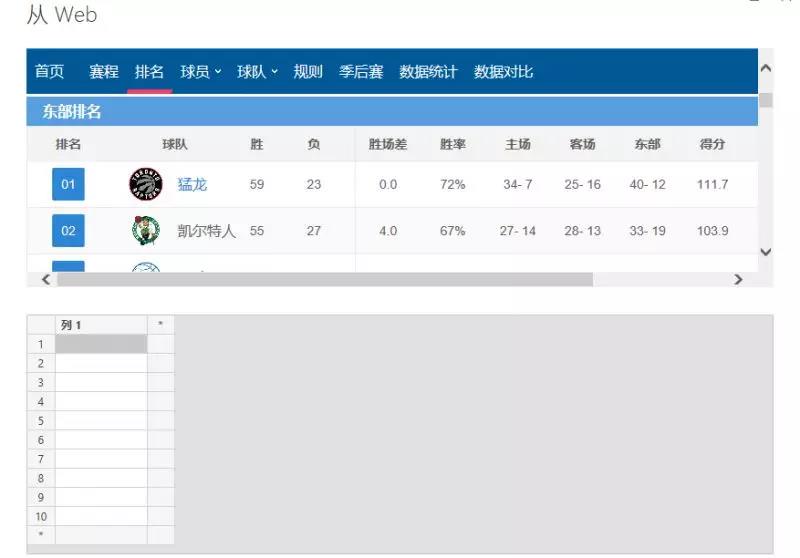
然后再Power BI不断输入每一列的值,让PowerBI自动去匹配计算,以判断规律,然后自动提取数据。
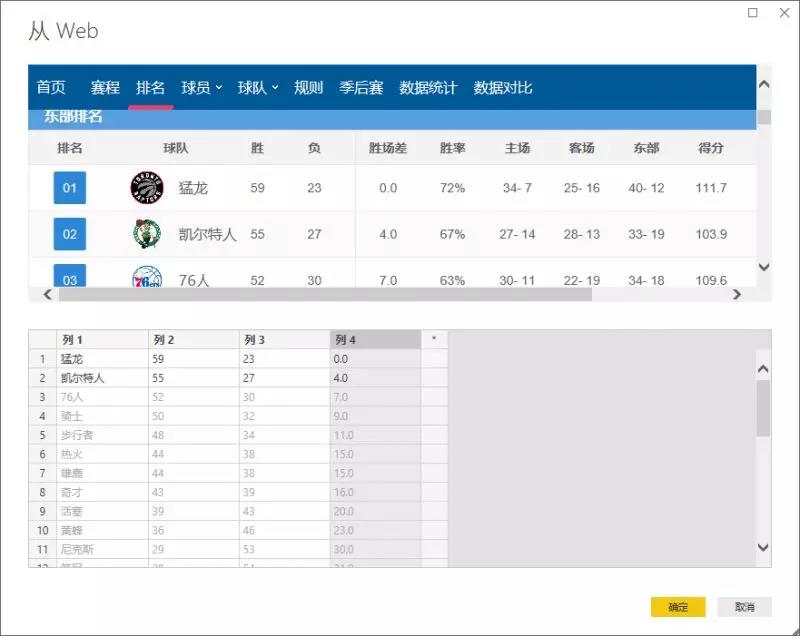
最后将Power BI需要的数据提取到Power Query进行编辑。
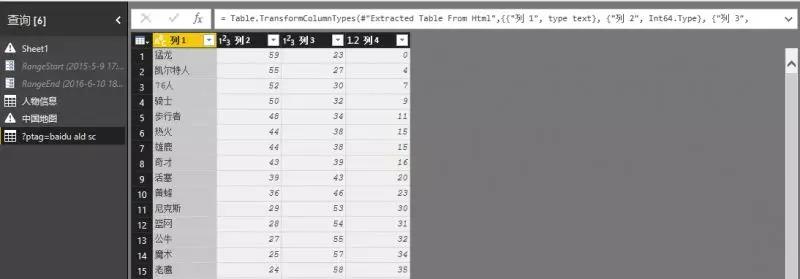
适用于应用程序连接器的通用数据服务
本月添加了一个新的连接器,可以从Common Data Service for Apps中导入数据。适用于应用程序的通用数据服务,允许您安全地存储和管理在您开发的应用程序或Microsoft应用程序提供商提供的应用程序中使用的数据。
新的Common Data Service for Apps连接器可以在“获取数据”对话框中的联机服务类别下找到:
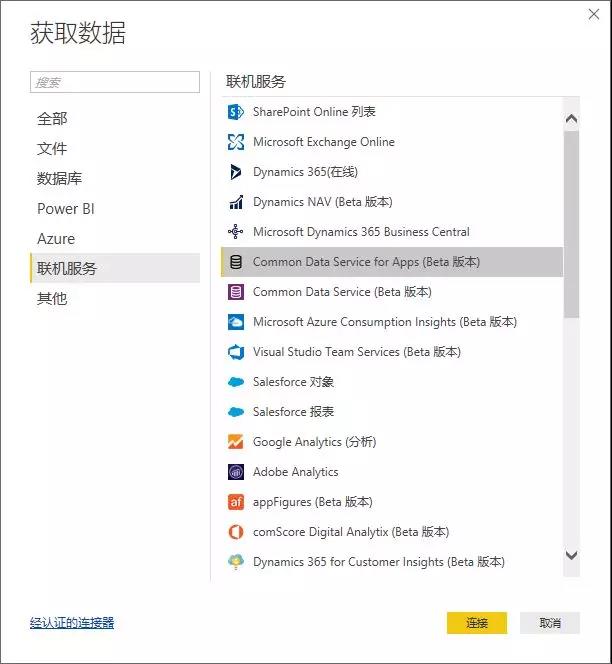
-
Azure KustoDB连接器(测试版)
本月添加了一个新的连接器,可以从Azure KustoDB中导入数据。Azure Kusto是一款大数据交互式分析平台,可为任何类型的数据提供超快速搜索和高级文本搜索。Kusto非常适合物联网,故障排除和诊断,监控,安全研究,使用分析等。
新的Azure KustoDB连接器可以在“获取数据”对话框中的Azure类别下找到:
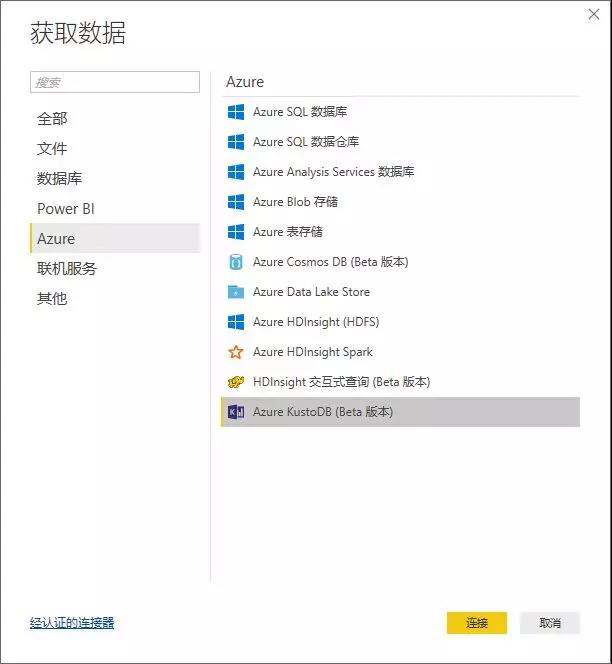
选择此连接器后,您可以指定一个Kusto集群来检索数据以及其他高级选项。然后,您可以使用Import或DirectQuery模式建立与您的Kusto群集的连接。
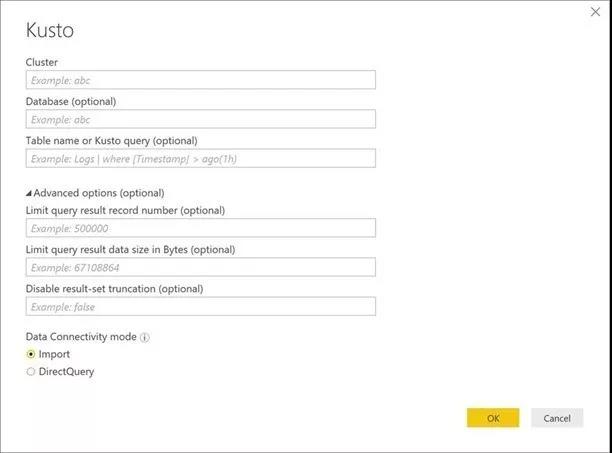
-
Google BigQuery和Azure HDInsight Spark连接器
经过几个月的测试,Google BigQuery连接器和Azure HDInsight Spark连接器已可以正式使用。新的Google BigQuery连接器位于“获取数据”对话框中的“数据库”类别下:
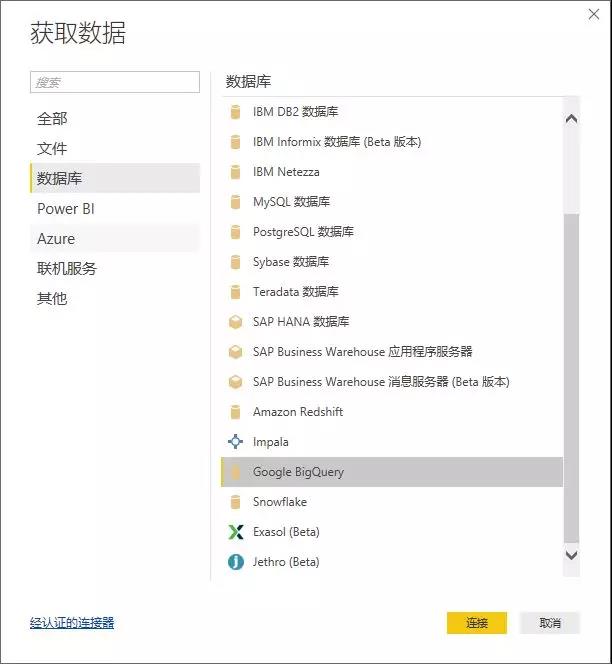
新的Azure HDInsight Spark连接器位于“获取数据”对话框中的Azure类别下:
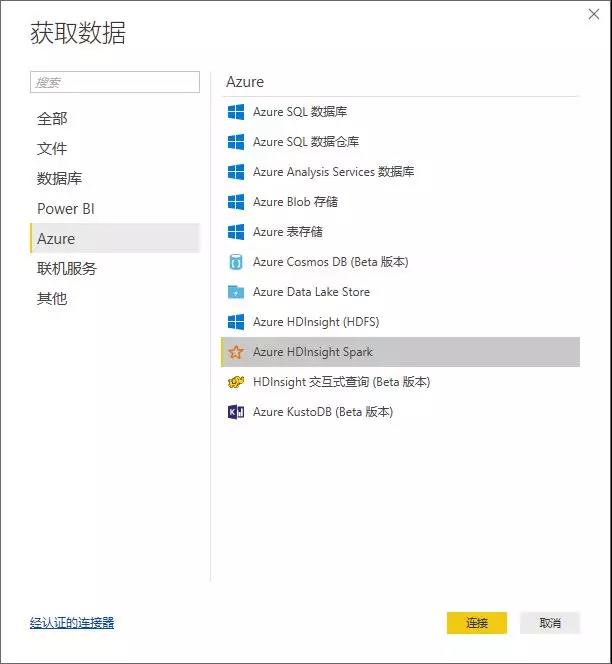
-
Adobe Analytics连接器更新 - 支持多个域登录(预览)
根据客户反馈,增强了Adobe Analytics连接器的功能,可以从多个域中获取数据。
试用此连接器增强功能,需要从“选项”对话框的“预览功能”选项卡中启用它。
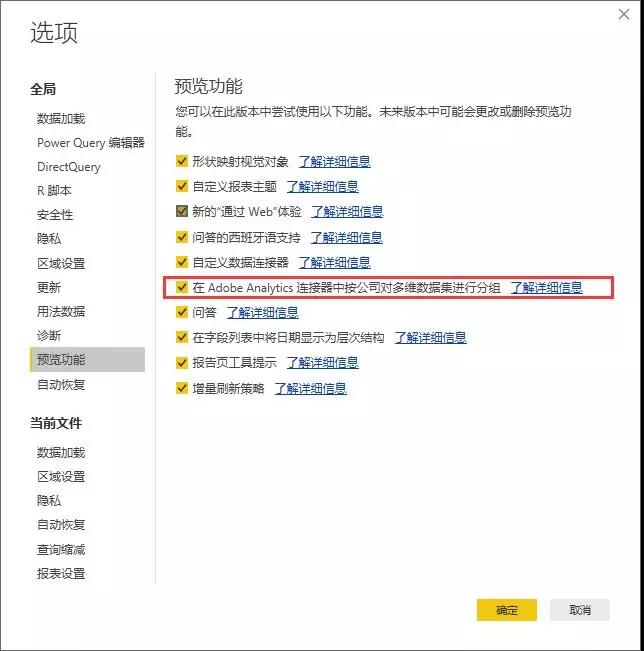
启用此预览功能后,使用Adobe Analytics连接器时,您将能够在导航器对话框中将多个域作为顶级节点。
-
OLE DB连接器更新 - 支持备用Windows凭据
在本月的更新中,Power BI通过添加使用Windows身份验证类型时提供备用用户凭据的功能,来增强OLE DB连接器的身份验证选项。
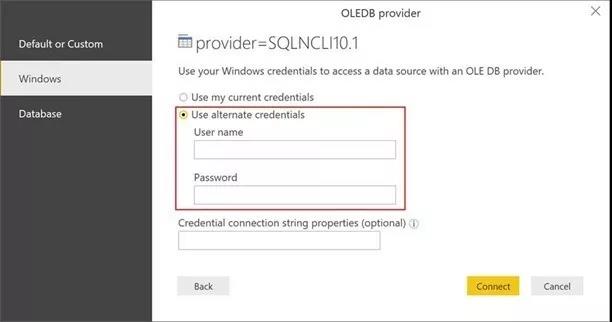
-
数据准备
从示例添加列的改进
在Power Query中添加列,选择使用示例中的列,只需要输入前几行,就可智能检测逻辑自动推断应该应用哪些转换,从而轻松定义新列。
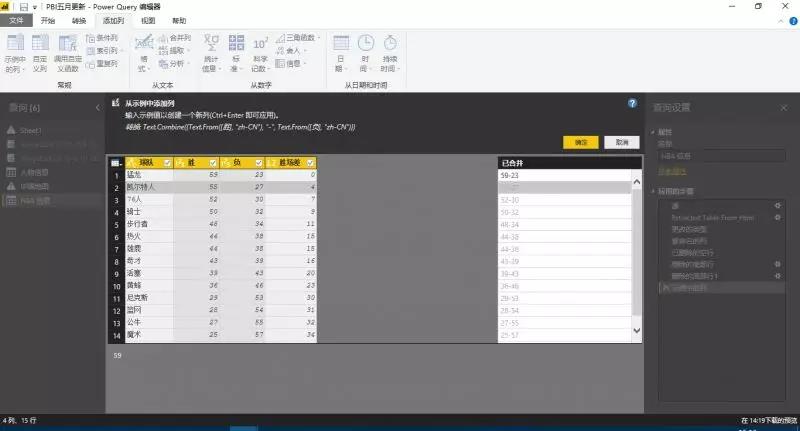
1.Power BI免费下载:http://www.yeacer.com/
Microsoft Power BI Desktop中文最新版:下载地址
2.欢迎加入的Power BI技术群,目前正在学习阶段,有兴趣的朋友可以一起学习讨论。
Power Data技术交流群:702966126 (验证注明:博客园Power BI)
更多精彩内容请关注微信公众号:悦策PowerBI
如果您觉得阅读本文对您有帮助,请点一下“推荐”按钮,您的“推荐”将是我最大的写作动力!欢迎各位转载,作者博客:https://www.cnblogs.com/yeacer/